word怎么更改页码数字 Word文档中修改页码的步骤
更新时间:2023-09-20 09:45:54作者:xiaoliu
word怎么更改页码数字,在撰写论文、报告或其他文档时,我们经常需要对页面进行编号,在Word文档中修改页码数字可能会让一些人感到困惑。幸运的是Word提供了一种简单而有效的方法来更改页码数字。在本文中我们将介绍一下如何使用Word中的功能来更改页码数字。无论是添加页码、修改页码格式还是删除页码,通过遵循下面的步骤,您将能够轻松完成这些操作。让我们一起来看看吧!
方法如下:
1.首先对一篇文档插入页码,单击工具栏“插入”。“页码”,可以选择是在也没还是页脚。
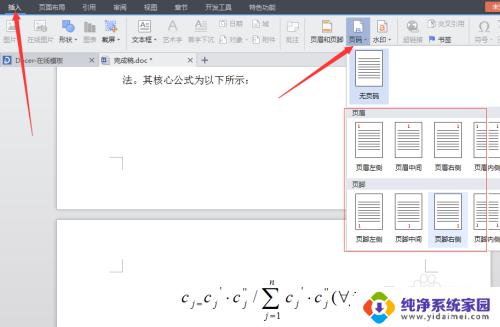
2.插入页码时如下图所示,此时单击任意空白处完成页码的插入。
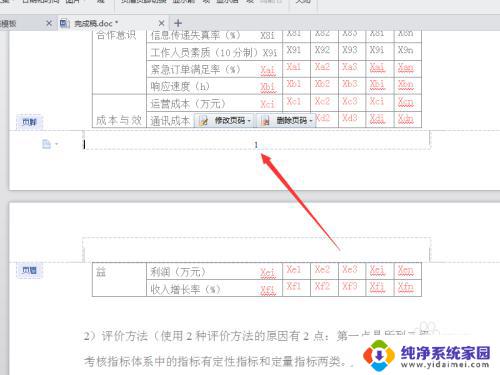
3.想要修改任一页的页码时,选中页码数字,鼠标左键双击这个页码数字。双击完结果如下:
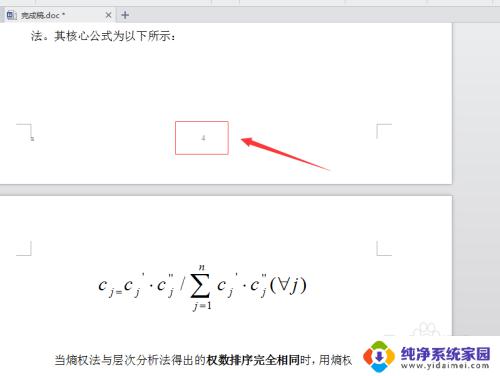
4.在复选框选中“修改页码",有几种插入方式可供选择。
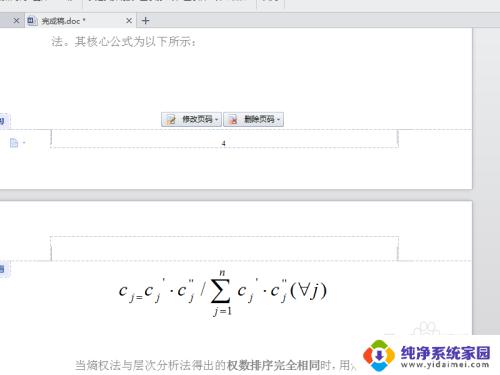
5.选择”本页及之后"代表的是从本页开始往后编号,插入页码结果如下:
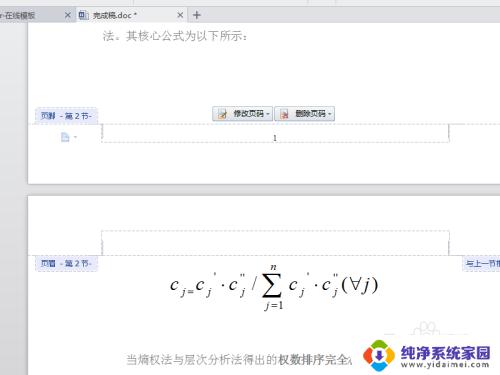
6.当然也可以随意的对文档的页码进行删除,然后按照自己的要求进行编号。双击“页码”,“删除页码”,然后选择删除的方式。
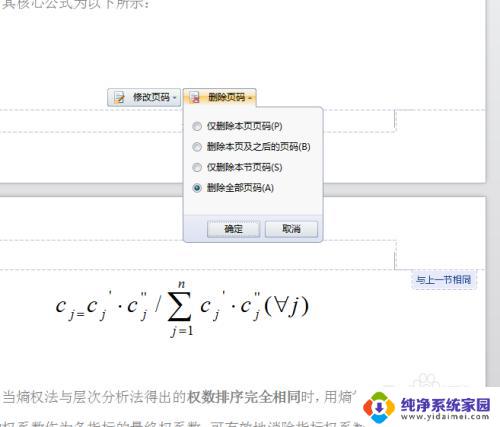
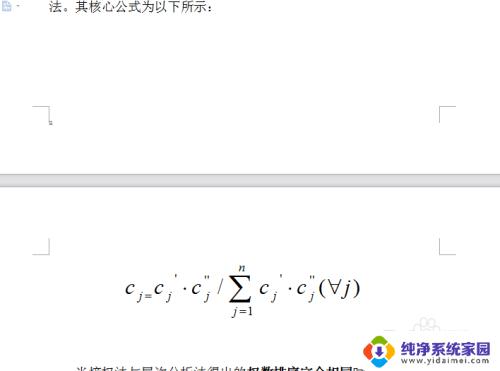
以上就是更改word文件中页码数字的方法,如果您遇到这种情况,可以按照本文提供的步骤进行解决,希望这篇文章对您有所帮助。
word怎么更改页码数字 Word文档中修改页码的步骤相关教程
- word页码怎么修改 word文档怎么修改页码格式
- word文档页码字体怎么设置 一键修改所有页码字体的方法
- word页脚插入页码 Word文档中如何自定义页脚和页码
- word奇偶页码设置 Word文档中设置奇偶页不同页码方法
- word页码总页数自动更新 Word如何设置页码自动更新
- 文档添加页码怎么设置 Word文档中页码怎么添加
- word删除所有页码 怎样一次性删除Word文档中所有页码
- wpsword文档中如何添加页码 wps word文档中如何插入页码
- word页码一样如何修改 word页码如何调整
- word页数怎么显示出来 Word文档如何设置页码显示
- 笔记本开机按f1才能开机 电脑每次启动都要按F1怎么解决
- 电脑打印机怎么设置默认打印机 怎么在电脑上设置默认打印机
- windows取消pin登录 如何关闭Windows 10开机PIN码
- 刚刚删除的应用怎么恢复 安卓手机卸载应用后怎么恢复
- word用户名怎么改 Word用户名怎么改
- 电脑宽带错误651是怎么回事 宽带连接出现651错误怎么办